UML (Unified Modeling Language) er en standardmåde til at tegne softwaremodeller, skitsere design eller dokumentere eksisterende design og systemer.
Bemærk!: Hvis du bruger Visio til internettet, skal du være opmærksom på, at UML-diagrammer er tilgængelige i Visio-abonnement 1, men ikke er tilgængelige i Visio i Microsoft 365.
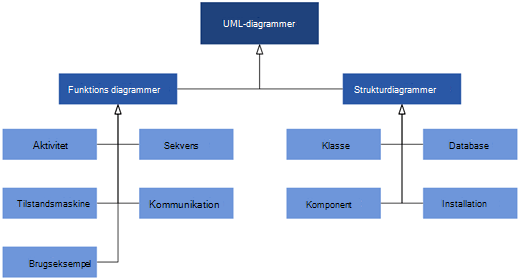
I Visio-abonnement 2 og Visio 2019kan du starte med en tom UML-skabelon eller (i nogle tilfælde) redigere et UML-startdiagram.
Denne abonnementsversion af Visio understøtter UML-figurer, der overholder UML 2.5-specifikationen, samtidig med at du får fleksibilitet til at bruge dem efter behov i dine diagrammer.
Klassediagrammer
Brug et klassediagram til at lave en generel model af strukturen i et program, der angiver systemets klasser, dets attributter og metoder og relationerne mellem objekter.
Komponentdiagrammer
Brug et komponentdiagram til at opdele et system i sammenhængende komponenter og vise strukturen af selve koden.
Installationsdiagrammer
Brug et installationsdiagram til at vise strukturen i kørselssystemet og kommunikere, hvordan de hardware- og softwareelementer, der udgør et program, konfigureres og installeres.
Sekvensdiagrammer
Brug et sekvensdiagram til at vise de aktører eller objekter, der deltager i en interaktion, og de begivenheder, de genererer arrangeret i en tidssekvens.
Aktivitetsdiagram
Brug et aktivitetsdiagram til at beskrive en metodes interne funktionsmåde og repræsentere et flow, der styres af internt genererede handlinger.
Tilstandsmaskinediagrammer
Brug et tilstandscomputerdiagram (eller et tilstandsdiagram) til at vise den sekvens af tilstande, et objekt gennemgår i løbet af dets levetid.
Use case-diagrammer
I de tidlige faser af et udviklingsprojekt kan du bruge use-case diagrammer til at beskrive virkelige aktiviteter og motivationer. Du kan indskrænke diagrammerne i senere faser for at afspejle oplysninger om brugergrænsefladen og design.
Kommunikationsdiagrammer
Brug et kommunikationsdiagram til at vise, hvilke elementer i et system der interagerer med andre elementer med hensyn til sekvenserede meddelelser.
Databasenotationsdiagrammer
Brug et databasenotationsdiagram til at tegne en model af en database.
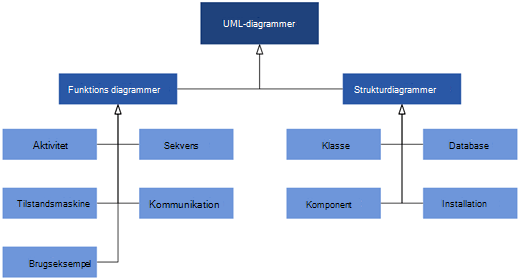
I Visio til internettetkan du vælge mellem ni typer UML-diagramtyper og adskillige eksempeldiagrammer, hvor nogle figurer allerede er tegnet på lærredet. Hver valgmulighed leveres med en stencil, der svarer til den type diagram, du vælger.
Bemærk!: Oprettelse og redigering af UML-diagrammer på Visio til internettet kræver en licens til Visio Plan 1 eller Visio Plan 2, som købes separat fra Microsoft 365. Kontakt din Microsoft 365-administrator for at få flere oplysninger. Hvis din administrator har aktiveret "selvbetjeningskøb", kan du selv købe en licens til Visio. Du kan finde flere oplysninger under Ofte stillede spørgsmål om selvbetjeningskøb.
Denne abonnementsversion af Visio understøtter UML-figurer, der overholder UML 2.5-specifikationen, samtidig med at du får fleksibilitet til at bruge dem efter behov i dine diagrammer.
Klassediagrammer
Brug et klassediagram til at lave en generel model af strukturen i et program, der angiver systemets klasser, dets attributter og metoder og relationerne mellem objekter.
Komponentdiagrammer
Brug et komponentdiagram til at opdele et system i sammenhængende komponenter og vise strukturen af selve koden.
Installationsdiagrammer
Brug et installationsdiagram til at vise strukturen i kørselssystemet og kommunikere, hvordan de hardware- og softwareelementer, der udgør et program, konfigureres og installeres.
Sekvensdiagrammer
Brug et sekvensdiagram til at vise de aktører eller objekter, der deltager i en interaktion, og de begivenheder, de genererer arrangeret i en tidssekvens.
Aktivitetsdiagrammer
Brug et aktivitetsdiagram til at beskrive en metodes interne funktionsmåde og repræsentere et flow, der styres af internt genererede handlinger.
Tilstandsmaskinediagrammer
Brug et tilstandscomputerdiagram (eller et tilstandsdiagram) til at vise den sekvens af tilstande, et objekt gennemgår i løbet af dets levetid.
Use case-diagrammer
I de tidlige faser af et udviklingsprojekt kan du bruge use-case diagrammer til at beskrive virkelige aktiviteter og motivationer. Du kan indskrænke diagrammerne i senere faser for at afspejle oplysninger om brugergrænsefladen og design.
Kommunikationsdiagrammer
Brug et kommunikationsdiagram til at vise, hvilke elementer i et system der interagerer med andre elementer med hensyn til sekvenserede meddelelser.
Databasenotationsdiagrammer
Brug et databasenotationsdiagram til at tegne en model af en database.

I Visiokan du starte med en tom UML-skabelon og den relevante stencil for at oprette dit UML-diagram.
Klassediagrammer
Brug et klassediagram til at lave en generel model af strukturen i et program, der angiver systemets klasser, dets attributter og metoder og relationerne mellem objekter.
Sekvensdiagrammer
Brug et sekvensdiagram til at vise de aktører eller objekter, der deltager i en interaktion, og de begivenheder, de genererer arrangeret i en tidssekvens.
Aktivitetsdiagram
Brug et aktivitetsdiagram til at beskrive en metodes interne funktionsmåde og repræsentere et flow, der styres af internt genererede handlinger.
Tilstandsmaskinediagrammer
Brug et tilstandscomputerdiagram (eller et tilstandsdiagram) til at vise den sekvens af tilstande, et objekt gennemgår i løbet af dets levetid.
Use case-diagrammer
I de tidlige faser af et udviklingsprojekt kan du bruge use-case diagrammer til at beskrive virkelige aktiviteter og motivationer. Du kan indskrænke diagrammerne i senere faser for at afspejle oplysninger om brugergrænsefladen og design.
Databasenotationsdiagrammer
Brug et databasenotationsdiagram til at tegne en model af en database.










